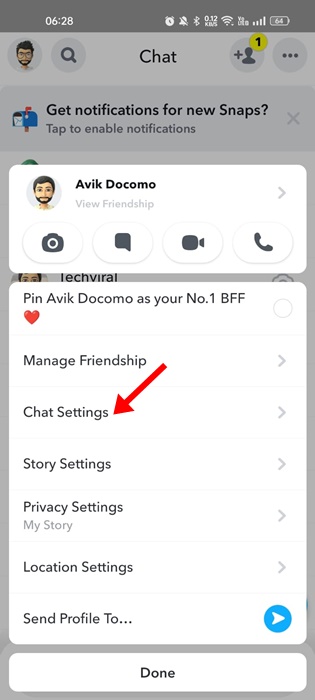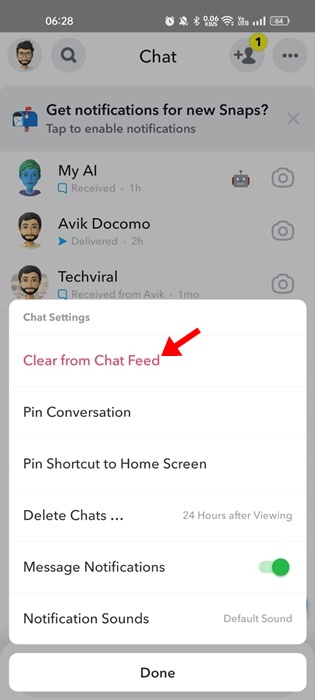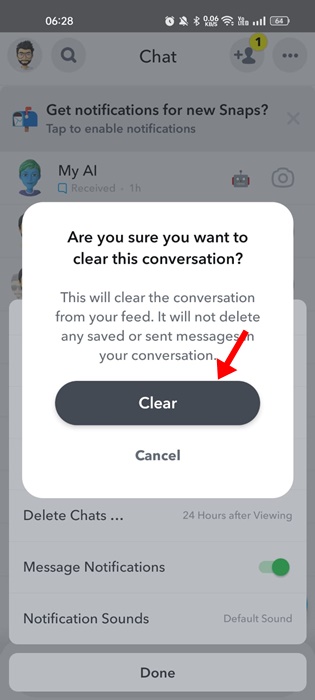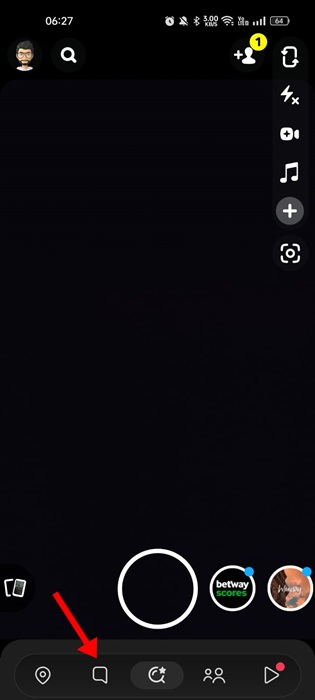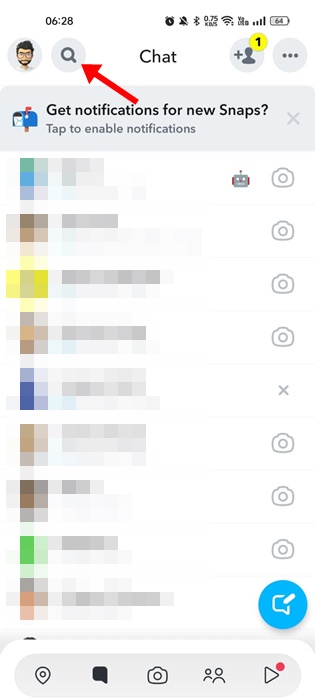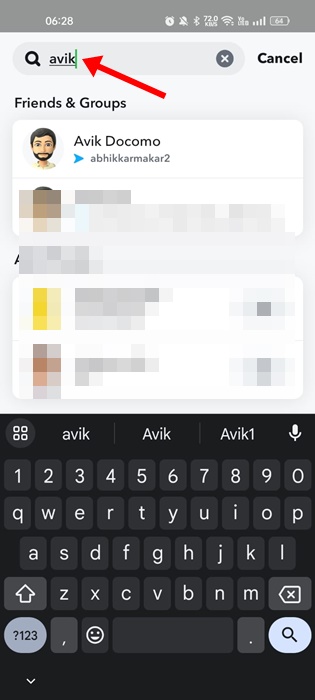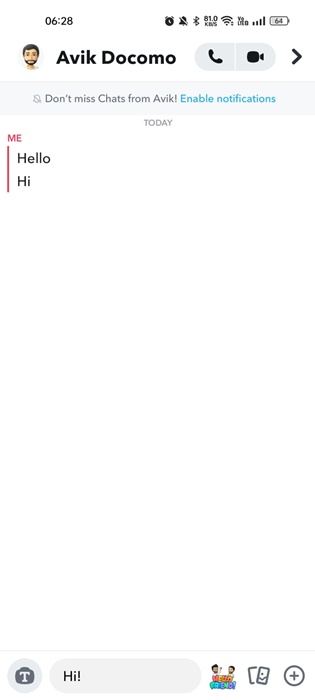Snapchat эч качан заматта кабарлашуу үчүн белгилүү болбогону менен, көптөгөн колдонуучулар аны билдирүүлөрдү жөнөтүү үчүн колдонушат. Snapchat сүрөт бөлүшүү колдонмосу катары киргизилген, бирок азыр бул Android жана iPhone үчүн толук кандуу байланыш колдонмосу.
Кадимки билдирүүлөрдөн тышкары, Snapchat топтук чаттарга катышууга мүмкүнчүлүк берет. Жеке баарлашууда чаттар 24 саат каралгандан кийин автоматтык түрдө өчүрүлөт. Сиз чаттарды көргөндөн кийин дароо жок кылуу опциясын ала аласыз.
Эгер сиз демейки опцияны колдонсоңуз, купуялык маселесин чечишиңиз керек — телефонуңузга кирүү мүмкүнчүлүгү бар адам 24 сааттын ичинде маектериңизди көрө алат. Ооба, Snapchat чаттарды жок кылууга мүмкүндүк берет, бирок аларды сактап калгыңыз келсе, бирок аларды эч ким табышын каалабасаңызчы?
Мындай учурларда, эң жакшы вариант - аларды жок кылуунун ордуна Snapchat'тагы чаттарды жашыруу. уруксат, Snapchat'та сүйлөшүүлөрдү кантип жашырасыз? Келгиле, текшерип көрөлү.
Snapchat'та баарлашууну жашыра аламбы?
Жашырууга эч кандай мүмкүнчүлүк жок Snapchat'та баарлашуулар Бирок, маегиңизди чат экранынан жашырып турган убактылуу чечим бар.
Snapchat сизге белгилүү бир чатты тазалоо мүмкүнчүлүгүн берет. Snapchat'тагы чатты тазалаганыңызда, билдирүүлөрүңүз жана медиа файлдарыңыз сакталып калат, бирок чат чат түрмөгүңүздөн өчүрүлөт.
опция иштейт "Чат түрмөгүнөн тазалоо" Snapchat'та дал ушундай жана ал Snapchat'тын Android жана iOS версияларында да жеткиликтүү.
Snapchat'та баарлашууну кантип жашырасыз?
Snapchat'та баарлашууларды жашыруу жеңил; Snapchat колдонмоңуз жаңыртылганын текшерип, андан кийин биз төмөндө бөлүшкөн кадамдарды аткарыңыз.
1. Ачык Snapchat колдонмосу смартфонуңузда.
2. Snapchat колдонмосу ачылганда, сөлөкөтүн таптаңыз الدردشة экрандын ылдый жагында.
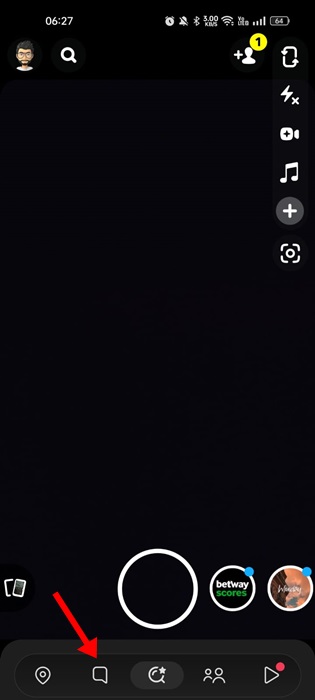
3. Бул ачылат Чат түрмөгү . Жашыргыңыз келген конкреттүү чатты табыңыз.
4. Маекте көпкө басыңыз чат параметрлерин ачуу үчүн.
5. Андан кийин, басыңыз Чат жөндөөлөрү .
6. Чат жөндөөлөрүнөн чыкылдатыңыз " Чат түрмөгүнөн тазалоо «
7. Ырастоо терезесинде " сурамжылоо ".
Дал ушул! Бул маекти түрмөгүңүздөн тазалайт. Бирок, бул эч кандай сакталган же жөнөтүлгөн билдирүүлөрдү жок кылбайт.
Snapchat'та чаттарды кантип көрсөтүүгө болот?
Маекти тазалагандан кийин, аны чат түрмөгүңүздөн таппай каласыз. Бирок, чатты кайра чат түрмөгүңүзгө алып келүүнү кааласаңыз, биз бөлүшкөн кадамдарды аткарыңыз.
1. Ачык Snapchat колдонмосу смартфонуңузда.
2. Snapchat колдонмосу ачылганда, Snapchat бөлүмүнө өтүңүз الدردشة .
3. Чат түрмөгүндө таптаңыз издөө сөлөкөтү экрандын жогорку сол бурчунда.
4. Азыр, Адамдын атын териңиз кимдин чатын көрсөткүңүз келет. Профилдин аты пайда болот; Аны басыңыз.
5. Азыр жөнөтүңүз билдирүү Маекти кайра Чат түрмөгүнө алып келүү үчүн Чат үчүн.
Дал ушул! Бул чатты ачып, аны кайра Snapchat Chat каналыңызга алып келет.
Snapchat - бул кызыктуу колдонмо жана ал жаштар арасында абдан популярдуу. Анда жакшыраак баарлашуу үчүн зарыл болгон бардык функциялар бар. Мындан тышкары, Snapchat жайгашкан жерди бөлүшүүгө мүмкүнчүлүк берет.
Snapchat'та чатты жашыруунун башка жолдору?
Биз жогоруда бөлүшкөн ыкма так сүйлөшүүлөрдү жашыруу үчүн иштелип чыккан эмес. Snapchat'та чаттарды жашыруунун эч кандай жолу жок, бирок көргөндөн кийин өчүрүүнү активдештирүү сыяктуу башка нерселерди жасоо чатты жашырат.
Маекти жашыруу үчүн башка нерселерди жасай аласыз Байланыштын атын өзгөртүңүз أو Колдонуучуга тыюу салуу Же менен Snapchat колдонмосун кулпулоо колдонмолор колдонмолорду бекитет .
Эгер сиз маектериңиздин айрымдарын купуя калтыргыңыз келсе, баарлашуу түрмөгүңүздөн баарлашууну толугу менен жашыруу үчүн бул кадамдарды аткарсаңыз болот. Төмөнкү комментарийлерде Snapchat сүйлөшүүлөрүн жашыруу же жашыруу үчүн сизге жардам керек болсо, бизге кабарлаңыз.